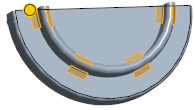断続オプションを設定するには
フィレット溶接、グルーブ溶接、または突合せ溶接で断続溶接を作成できます。
1. 「フィレット溶接」(Fillet Weld)、「グルーブ溶接」(Groove Weld)、または「突合せ溶接」(Butt Weld) タブが開いた状態で、「断続」(Intermittency) タブをクリックします。
2. 溶接を断続にするには、「断続溶接」(Intermittent weld) チェックボックスをオンにします。
3. 断続タイプを設定するには、「タイプ」(Type) で、次のオプションを選択します。
◦ 「直線」(Linear) - 直線ピッチ (溶接セグメント間の距離) を使用します。
◦ 「角度」(Angular) - 角度ピッチ (溶接セグメント間の角度) を使用します。
4. 断続溶接セグメント間の間隔を計算する方法を設定するには、「ピッチ」(Pitch) で、次のオプションを選択します。
◦ 「自動」(Automatic) - ピッチを自動的に計算します。この後、次の操作を行います。
a. 断続溶接セグメントの長さを定義するには、溶接セグメントの値ボックスに値を入力します。
▪ 直線ピッチの場合、長さの値を入力します。
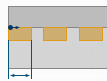
▪ 角度ピッチの場合、角度の値を入力します。
b. 作成する溶接セグメントの数を定義するには、「溶接数」(Number of welds) に値を入力します。
c. 断続溶接セグメントを軌道に沿って分布する方法を設定するには、「溶接間隔」(Weld spacing) で、次のオプションを選択します。
▪ 「ギャップで終了」(End with gap) - すべての溶接の後ろにギャップができるように溶接セグメントを分布します。軌道の始点が溶接で、終点がスペースになります。適合するようにギャップの長さが自動的に調整されます。
直線:
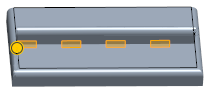
角度:

▪ 「溶接で終了」(End with weld) - 軌道の中央から対称に、軌道の始点と終点が溶接になるように、溶接セグメントを分布します。適合するようにギャップの長さが自動的に調整されます。
直線:
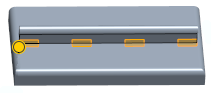
角度:

◦ 「値使用」(By value) - 値を使用してピッチを定義します。この後、次の操作を行います。
a. 断続溶接セグメントの長さを定義するには、溶接セグメントの値ボックスに直線長さの値を入力するか、角度の値を入力します。
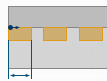
b. ピッチを定義するには、ピッチの値ボックスに直線長さの値を入力するか、角度の値を入力します。
▪ ANSI - ある溶接セグメントの中央から次の溶接セグメントの中央までをピッチとして測定します。
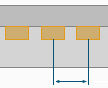
▪ ISO - ある溶接セグメントの終点から次の溶接セグメントの始点までをピッチとして測定します。
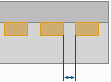
c. 作成する溶接セグメントの数を定義する必要がある場合は、「溶接数」(Number of welds) チェックボックスをオンにして、値を入力します。このチェックボックスがオフになっている場合、軌道の長さ全体に沿って溶接が作成されます。
5. 両面断続溶接の場合、溶接セグメントをずらして、一方の側の溶接セグメントが反対側のギャップと向かい合うようにずらすには、「ちどり」(Staggered) を選択します。
直線、ちどり:
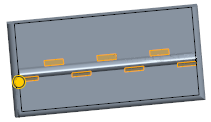
直線、ちどりなし:

角度、ちどり:
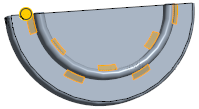
角度、ちどりなし: